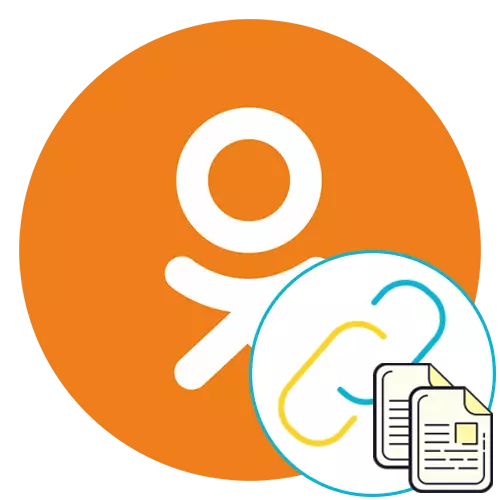
Para transferir información importante aos participantes dos compañeiros ou calquera outro servizo en internet, pode usar enlaces directos a obxectos, como en fotos, comunidades ou páxinas persoais. Non todos os usuarios novatos saben copiar tales enderezos para transmitir. Nunha aplicación móbil e a versión completa do sitio, este proceso ten as súas propias características, polo que imos xirar en cada versión.
Versión completa do sitio
En primeiro lugar, imos falar sobre os propietarios de ordenadores e portátiles, que se usa para introducir a páxina persoal nos compañeiros de clase, use un navegador normal. Aquí, a copia da ligazón leva moito tempo e é moi sinxela, xa que todas as direccións aparecen na parte superior da liña adecuada e o usuario segue a abrir o elemento de destino.Páxina de usuario / comunidade
Unha referencia a un perfil persoal ou calquera comunidade é copiada con máis frecuencia, polo que primeiro entendemos esta situación. Por exemplo, tomamos a túa propia conta e ti, empuxando das instrucións, podes copiar a dirección de calquera outra páxina ou grupo do mesmo xeito.
- Ao cambiar a compañeiros de clase, atopa-se na páxina principal da cinta, polo que primeiro ten que pasar ao seu perfil persoal ou calquera outro.
- Despois de descargar a pestana, a ligazón requirida mostrarase desde arriba.
- Dálle a copia e copia a través das teclas Ctrl + C ou chamando ao menú contextual facendo o botón dereito.
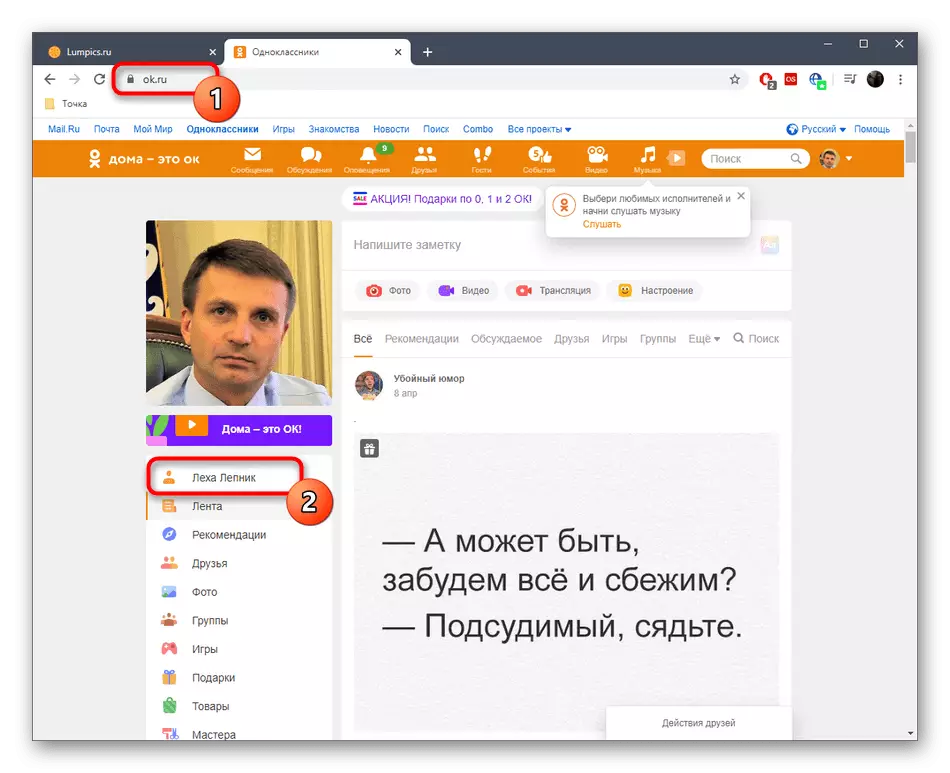
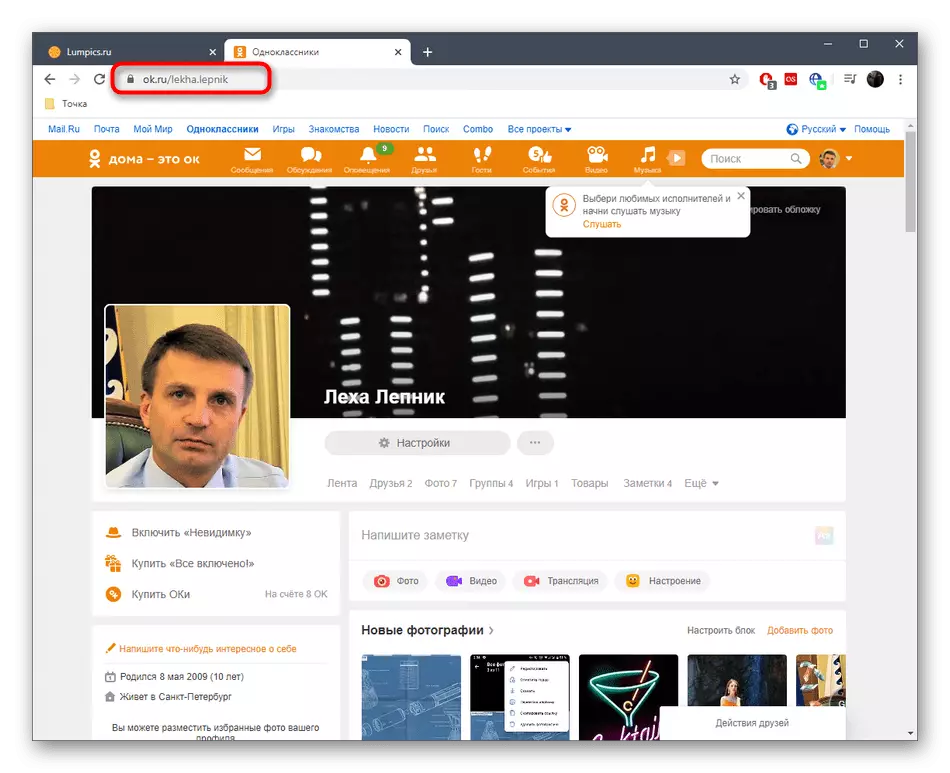
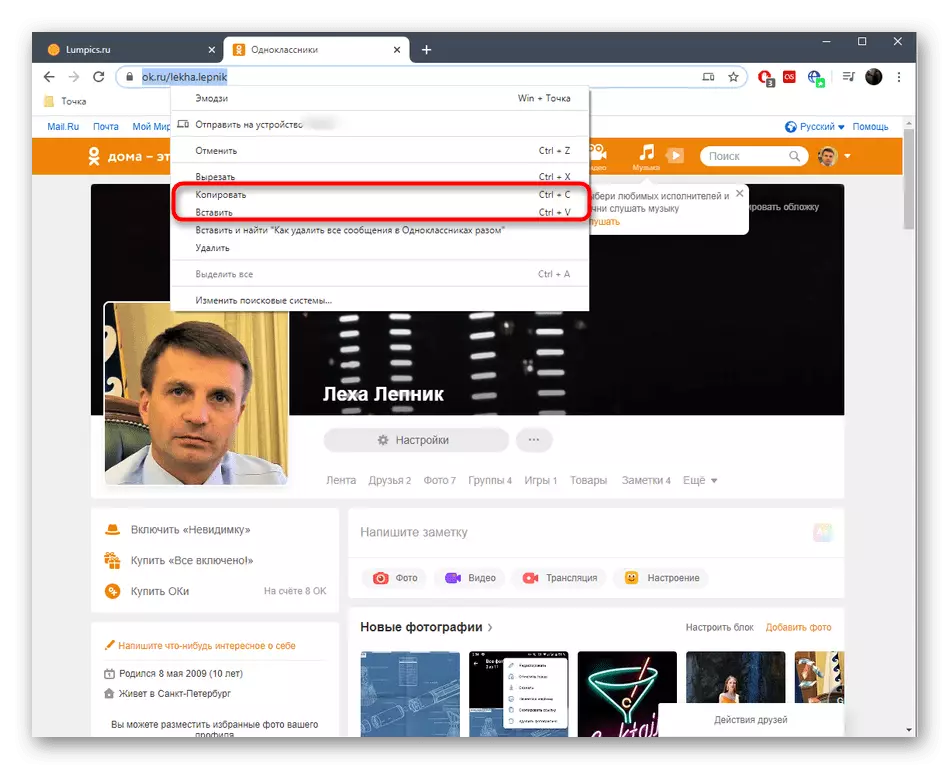
Co resto dos perfís e comunidades, a situación tamén é a mesma, polo que non imos desmontar por separado. Inmediatamente vai a outro tipo de enlace.
Publicacións
Ás veces, quere enviar unha publicación a un amigo, pero o botón "Compartir" non é adecuado para iso, por exemplo, cando a ligazón debe quedar en outra rede social ou no messenger. Entón só pode xestionar a tarefa que só pode copiar a dirección que acontece así:
- Para comezar, atopa a publicación adecuada. Podes facelo a través da cinta e directamente na comunidade ou na páxina de usuario. Abre-lo para ver premendo nunha foto ou inscrición.
- Copia a ligazón anterior como o mostramos na instrución anterior.
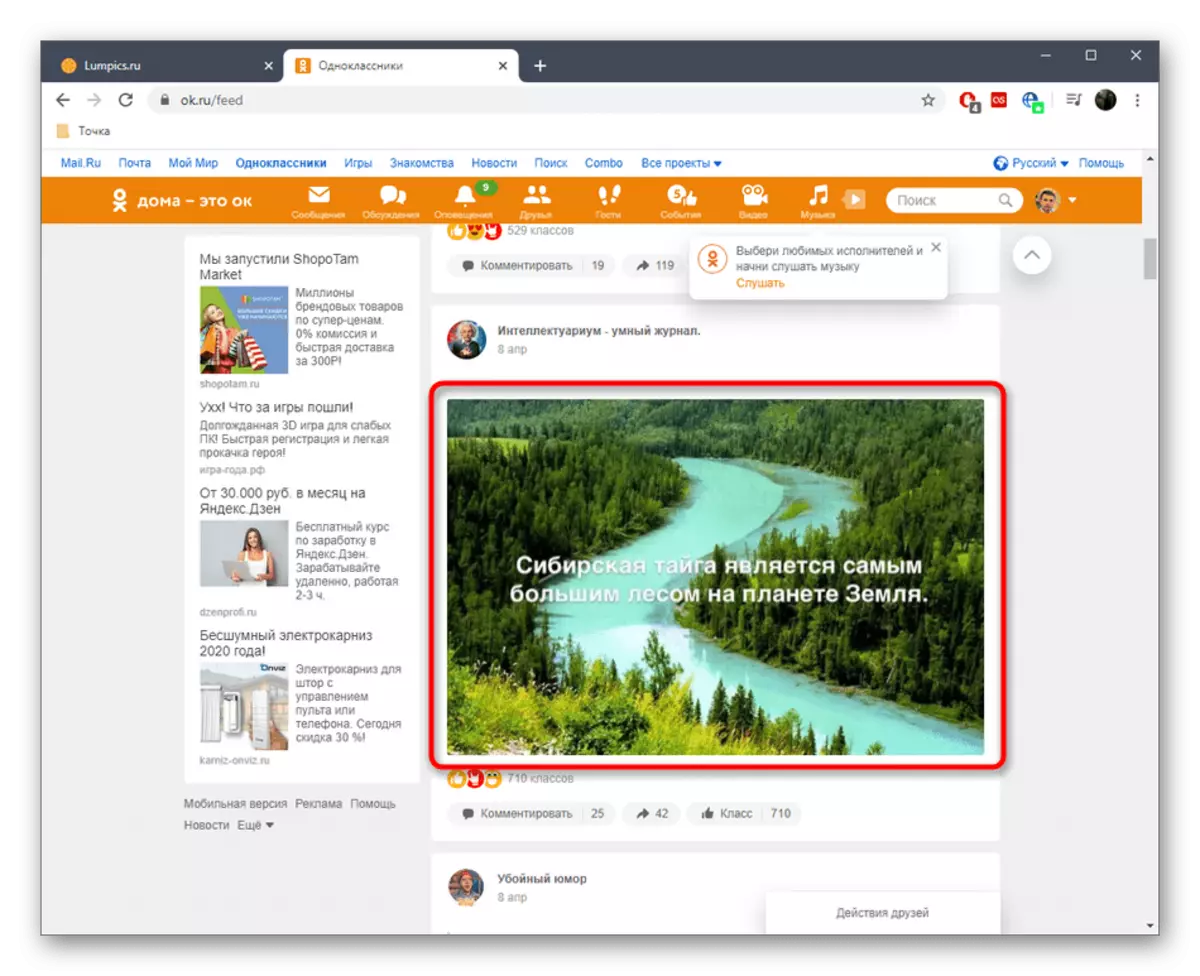
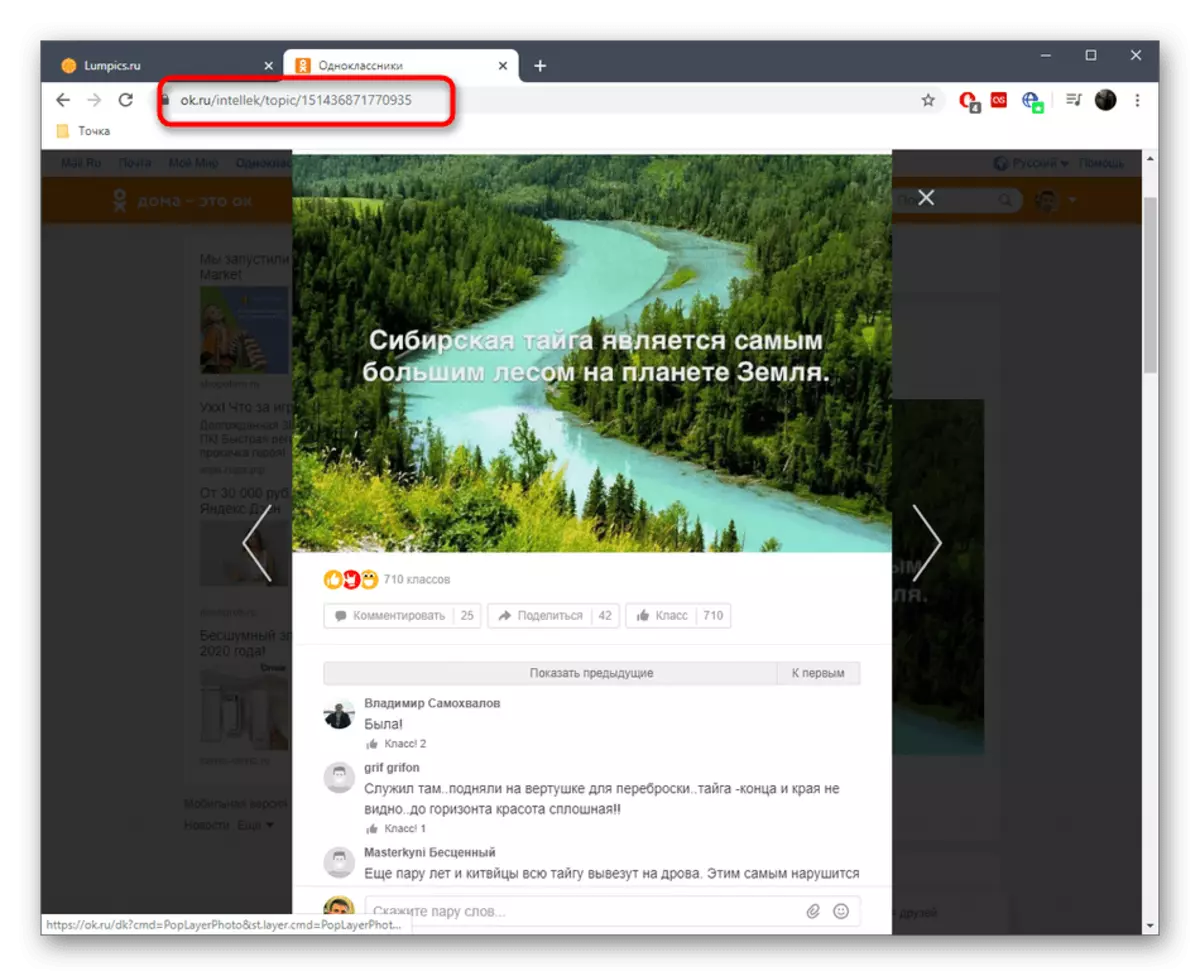
Agora o usuario que vai con esta ligazón verá exactamente na mesma vista que está durante a copia.
Fotos.
As ligazóns a fotos específicas copian aproximadamente o mesmo, pero aquí hai un truco, que pode ser útil para usuarios específicos. En orde, analizaremos o método de copiar dous tipos de enlaces.
- Para comezar, abra unha foto adecuada.
- Agora podes simplemente copiar a ligazón a esta foto, se queres, a fin de cambialo a través de compañeiros.
- Existe un método para copiar un enderezo directo. Para facelo, faga clic na foto premendo co botón dereito e seleccione "Copiar imaxes URL".
- Como podes ver, cando vaias a este enderezo, cae no almacenamento, é dicir, esta é unha ligazón directa á foto sen vinculación á páxina persoal da rede social. Podes envialo, por exemplo, á persoa que non quere demostrar unha conta en OK ou que falta.
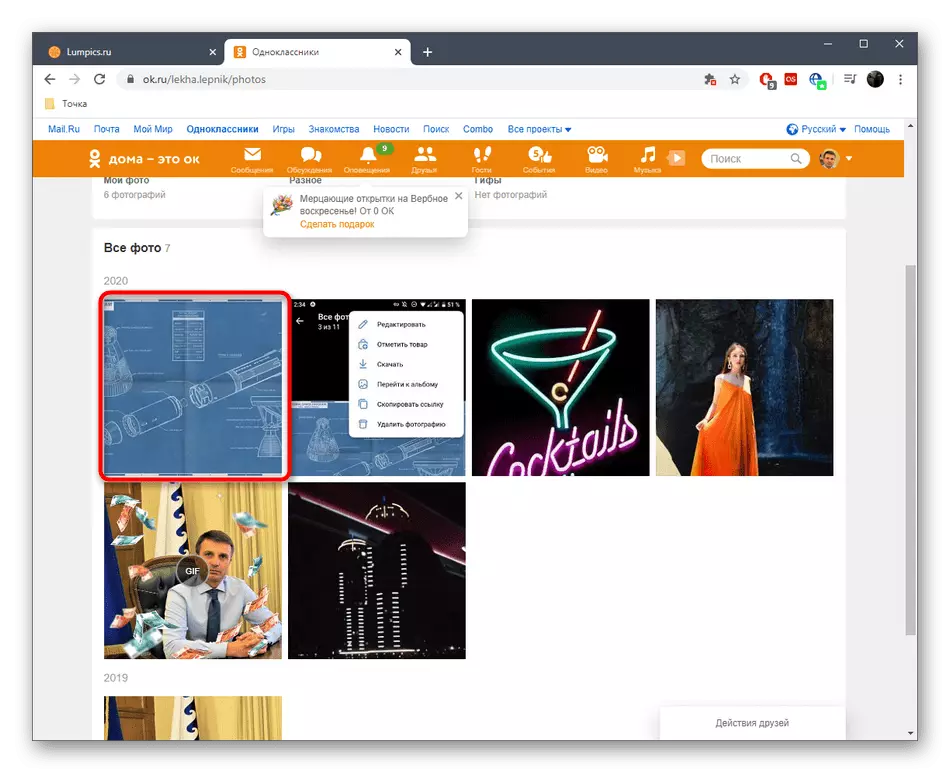
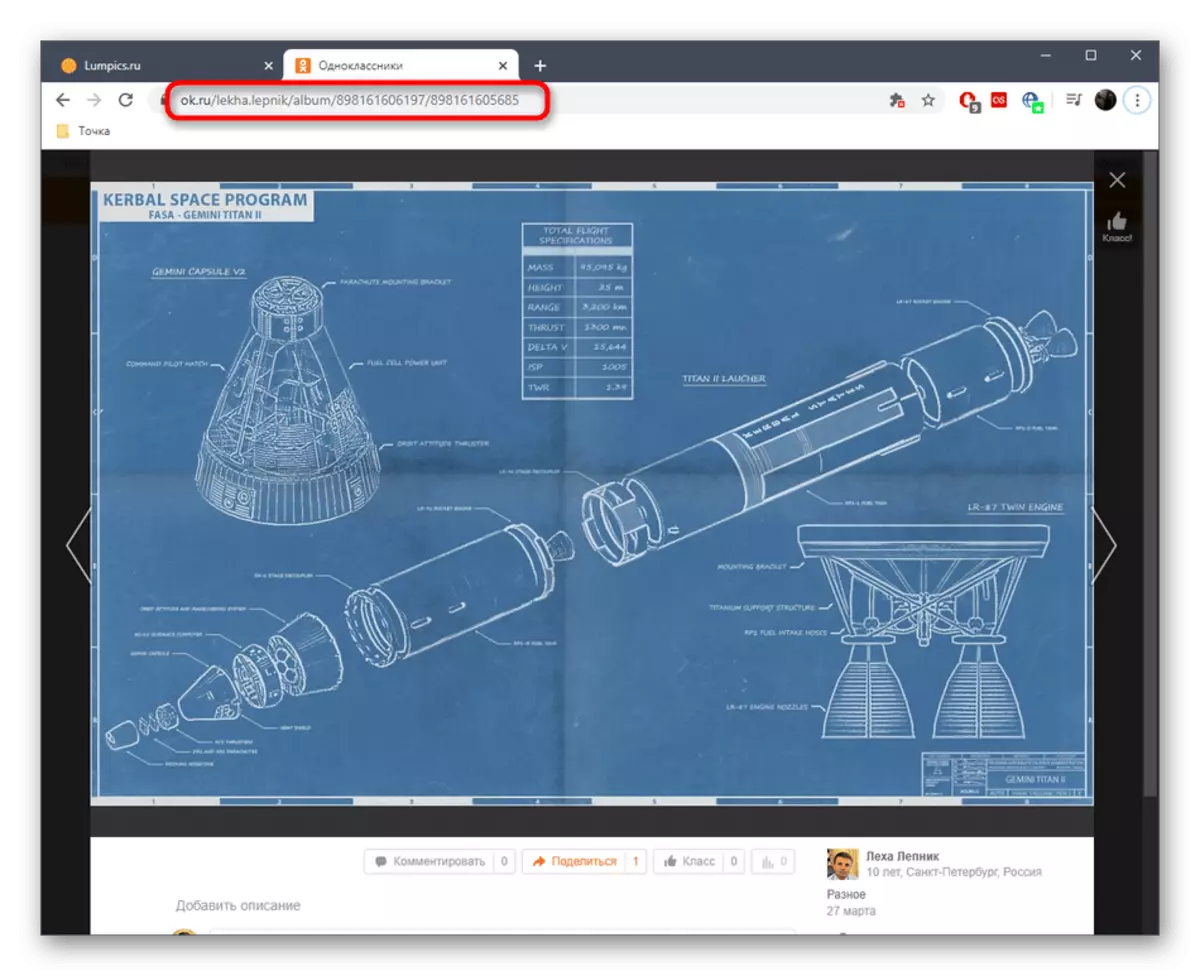
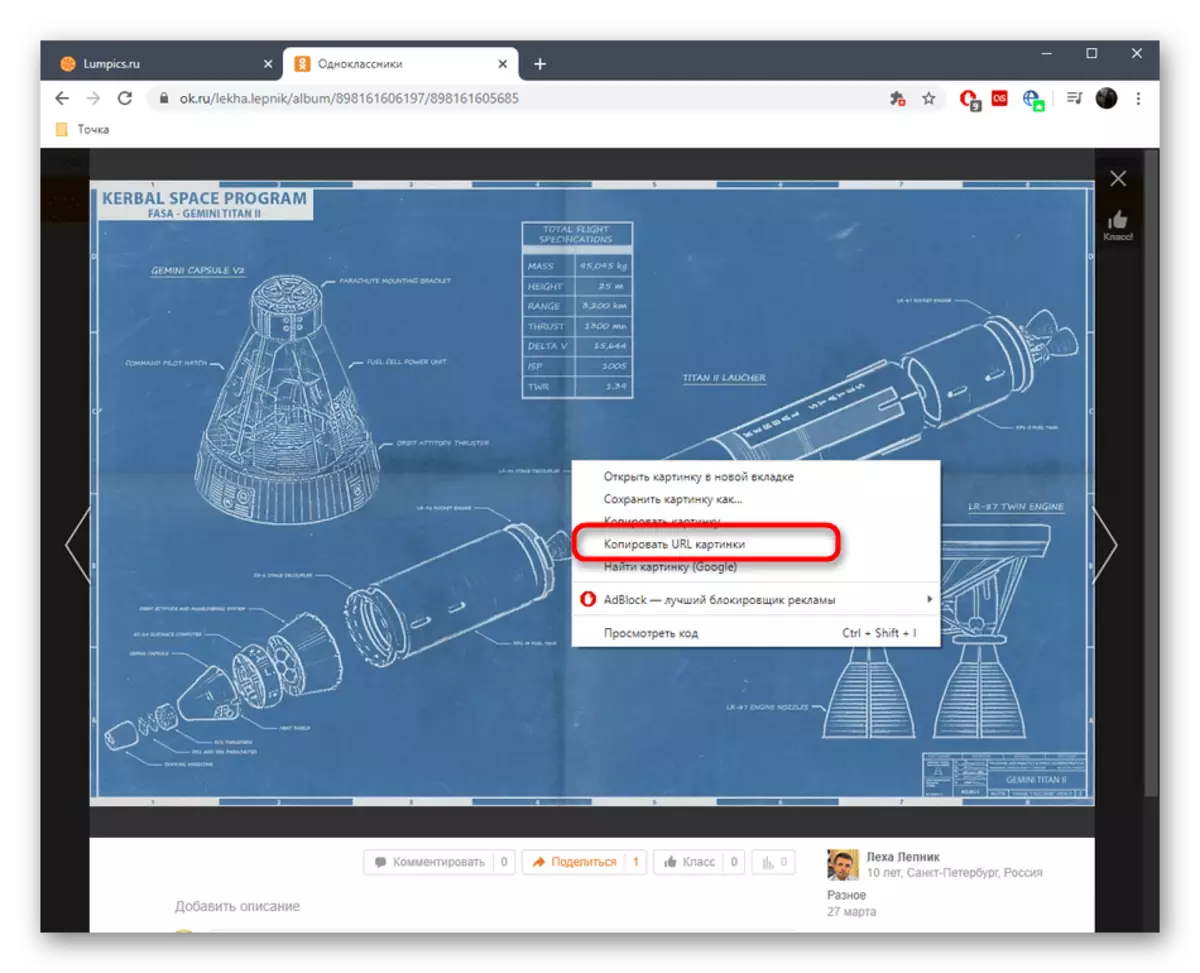
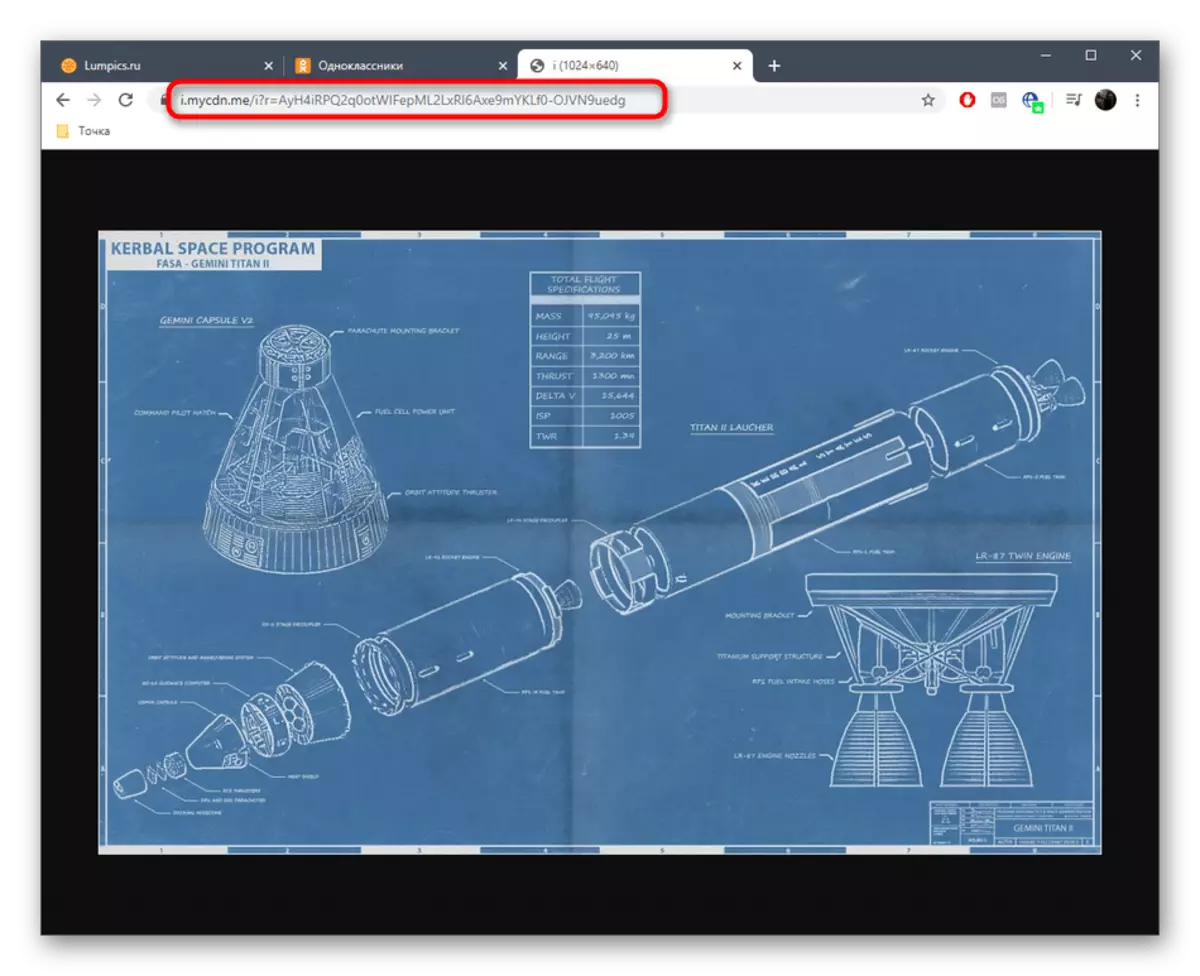
Dispoñemos os métodos para copiar referencias ao contido principal na versión completa do sitio dos compañeiros de clase social. Se de súpeto enfrontou a necesidade desta operación con obxectos que non mencionamos, analizamos as instrucións e definitivamente entenderás co cumprimento da tarefa.
App
Copiar enlaces aos mesmos elementos dunha aplicación móbil pode levar un pouco máis, xa que non hai ningunha liña de enderezos mencionada. Pola contra, os desenvolvedores ofrecen usar un elemento de menú emerxente separado.Páxina de usuario / comunidade
Comecemos coa mesma sección que a primeira vez. Repita que o proceso de copia de referencia permaneza igual independentemente do tipo de páxina.
- Para comezar, abra o menú premendo no botón en forma de tres tiras horizontais.
- A través del, vai ao seu perfil persoal, na páxina do usuario ou a calquera grupo.
- Toque o botón "Still".
- No menú que aparece, seleccione "Copiar ligazón".
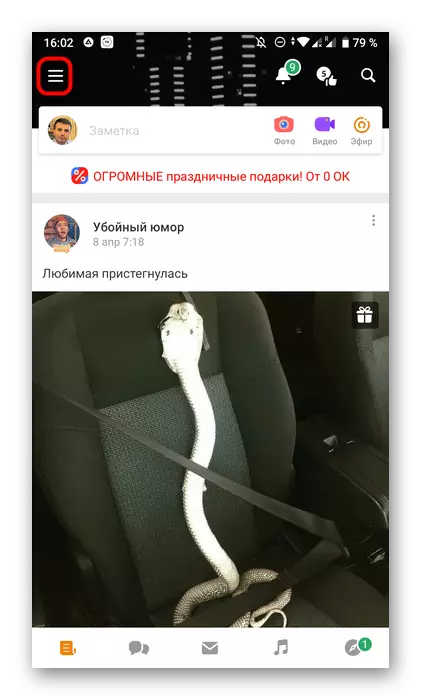
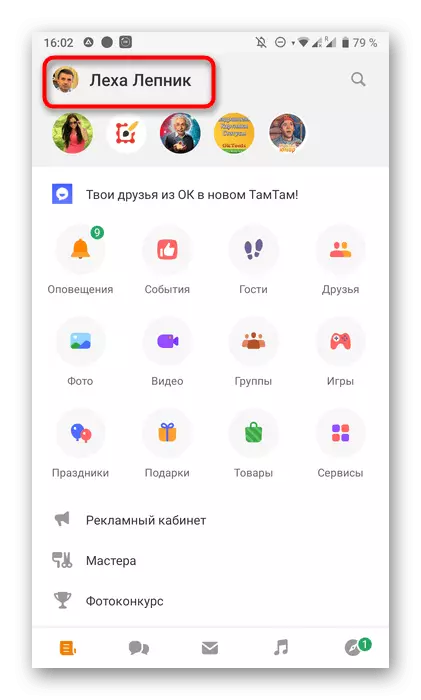
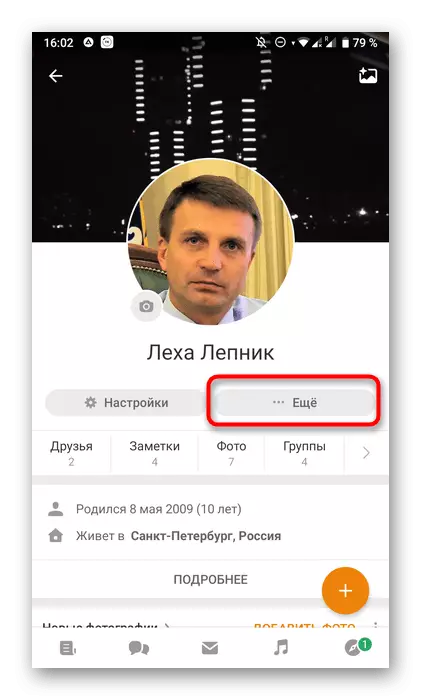
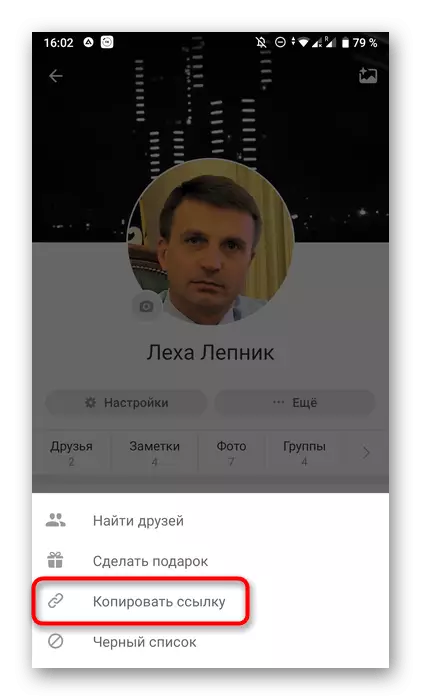
Se falamos dun perfil persoal, ás veces pode copiar un identificador único asignado durante o rexistro. Entón este proceso atopará este tipo:
- A través do mesmo menú principal, vai a "Configuración", deixando caer a lista.
- Hai toques na inscrición "Configuración do perfil".
- Seleccione a primeira categoría de "Configuración de datos persoais".
- Agora podes copiar o identificador de perfil ou simplemente recoñecelo se é necesario.
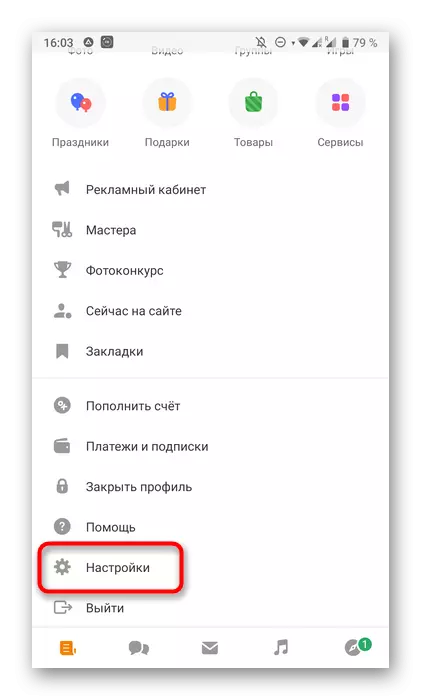
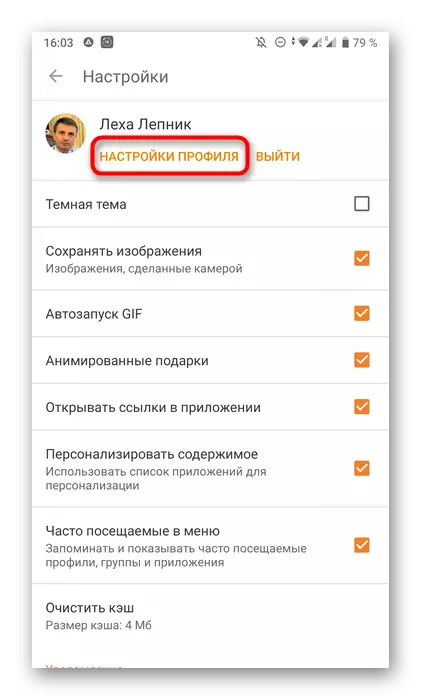
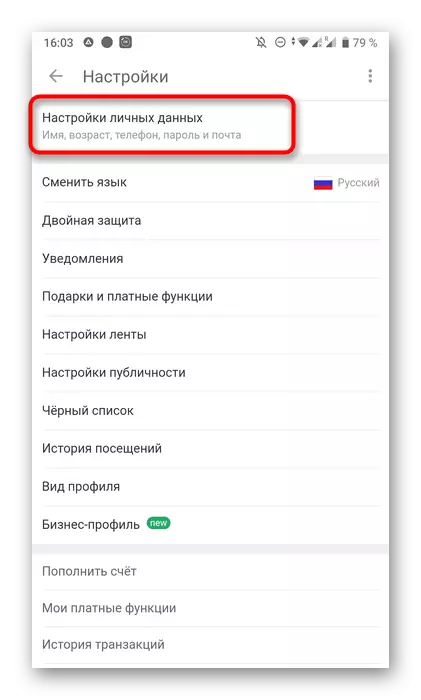
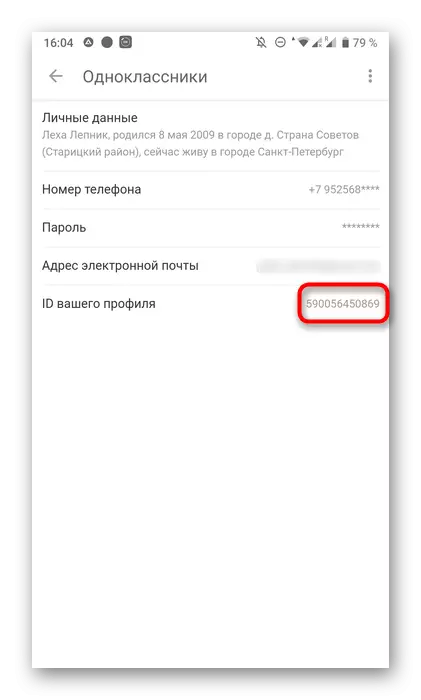
Publicacións
A continuación vén as direccións das publicacións e varias publicacións sobre as páxinas persoais dos usuarios e nas comunidades. O principio de copiar é usar o botón xa mencionado e podes atopalo así:
- Vexa a publicación desexada a través da aplicación. Á dereita diso, faga clic no botón en forma de tres puntos verticais.
- Despois de abrir o menú despregable, toque a "Ligazón de copia".
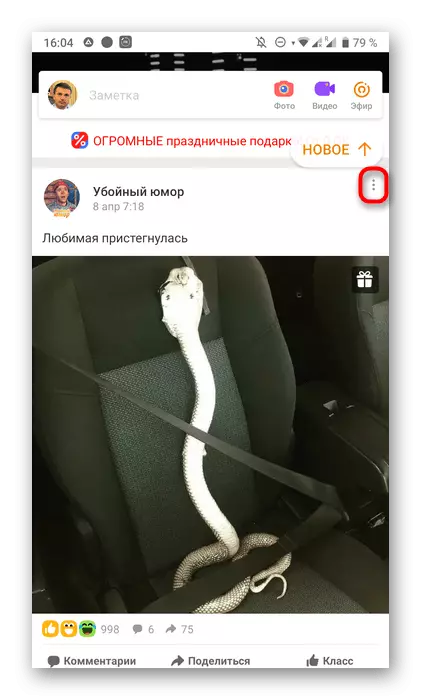
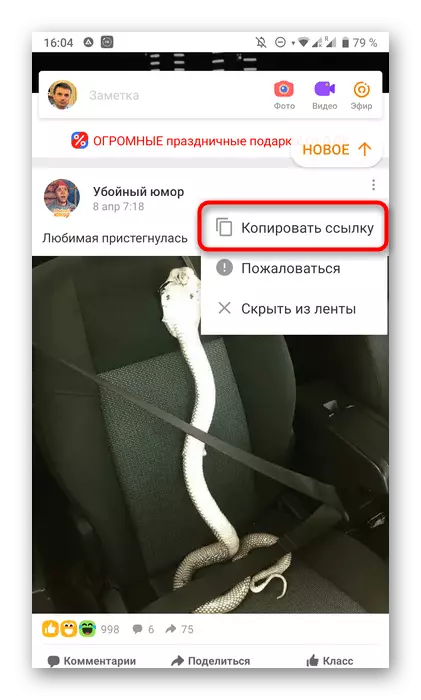
Fotos.
Completa as fotos de copia de material de hoxe. Podes atopalos facendo clic na sección correspondente do teu perfil ou na páxina doutros participantes da rede social. A continuación, o algoritmo é o seguinte:
- Abre a foto desexada para ver.
- Top bloquear o botón co ícono de tres puntos vertical.
- No menú, seleccione "Copiar ligazón".
- Se queres envialo a outra aplicación, podes facer clic en "Compartir", que é relevante absolutamente para calquera rexistro deste tipo.
- Ao escoller accións, toque para "compartir á aplicación".
- Queda só para elixir o programa a través do cal desexa enviar unha ligazón. Aquí pódese copiar.
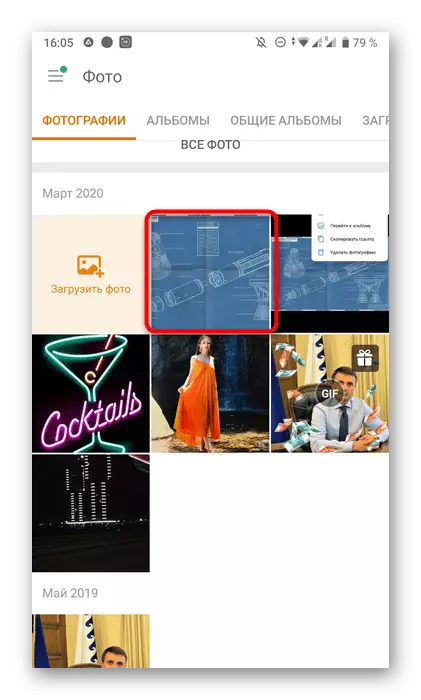
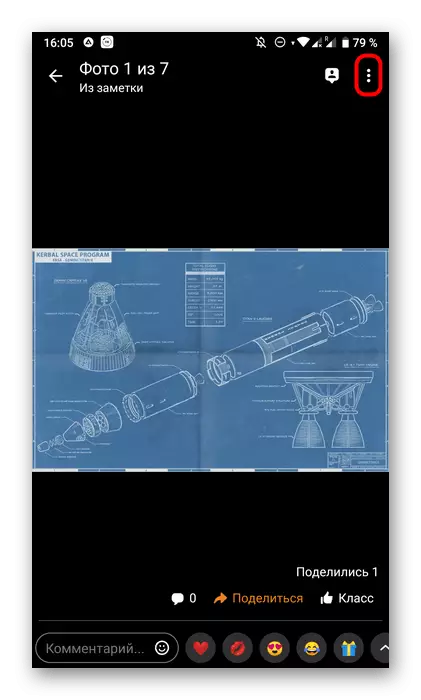
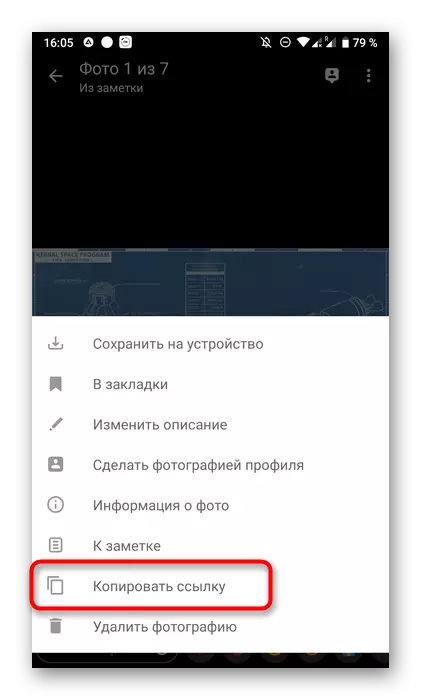
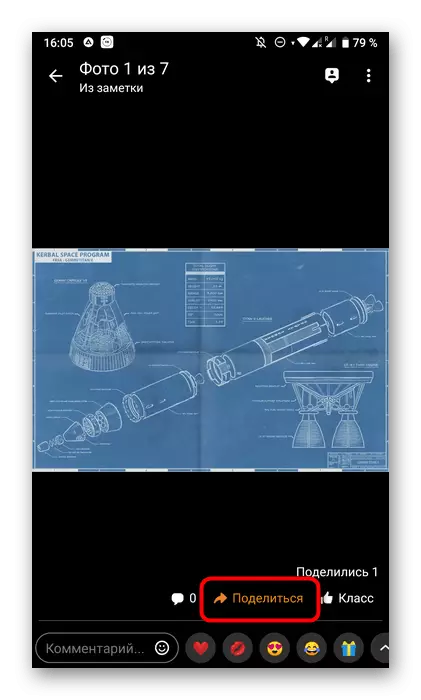
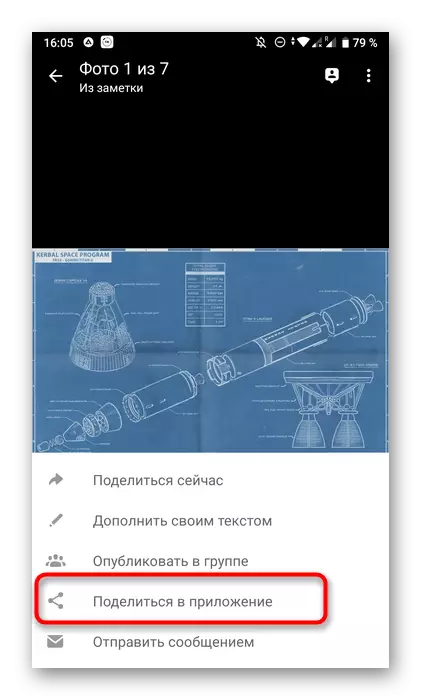
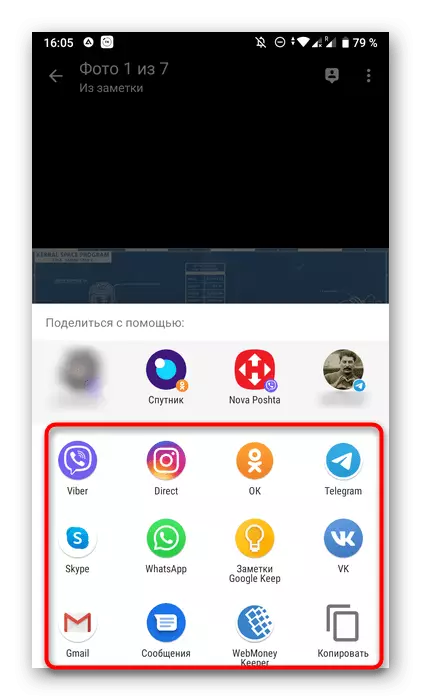
Só podes comprender o principio de copiar as ligazóns tanto na versión completa dos compañeiros de clase do sitio como a través dunha aplicación móbil. Este material debe axudar a todos os usuarios novatos e o proceso en si non causará dificultades adicionais.
